Rask Tips: Hvordan Se Kjøpshistorikken din på Google Play

Se vår Google Play Kjøpshistorikk ved å følge disse nybegynnervennlige trinnene for å holde apputgiftene dine under kontroll.
Selv om du prøver å la være, kan du alltid åpne for mange Chrome-faner. Mesteparten av tiden har du kanskje ikke noen problemer med dem, men hvis du av en eller annen grunn trenger å oppdatere dem alle, kan det være litt irriterende. Inntil nå har du kanskje oppdatert dem en etter en, og hvis du har flere åpne, tok prosessen litt tid å gjøre.
Det er to måter du kan oppdatere alle Chrome-fanene på. Du kan oppdatere dem med eller uten utvidelse. Hvis du allerede har for mange utvidelser installert, vil tastaturkombinasjonen fungere utmerket for deg. Men hvis du er en utvidelsesfan, fortsett å lese for å se hvilken du kan prøve.
Slik oppdaterer du alle Chrome-faner på samme tid
Hvis du vil prøve tastaturtastmetoden først, kan du oppdatere alle ved å gjøre følgende. Klikk på den første fanen og trykk deretter på Shift-tasten. Velg resten av fanene. Når det er gjort, trykk på Ctrl + R-tastene, og alle fanene skal oppdateres. Dette er et utmerket alternativ hvis du allerede har for mange utvidelser installert, men det er en raskere måte.
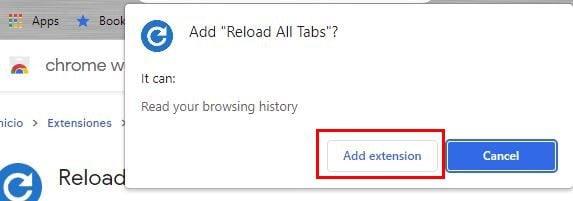
Hvis du er villig til å bruke en Chrome-utvidelse, fortsett og installer Reload all tabs -utvidelsen. Når utvidelsen er installert, sørg for at du fester den, slik at den er lettere å få tilgang til. Klikk på ikonet som ser ut som en puslespillbrikke. Du bør se en liste over installerte utvidelser. Klikk på pinnen til høyre for utvidelsen for å feste den i et område der det er lettere å få tilgang.
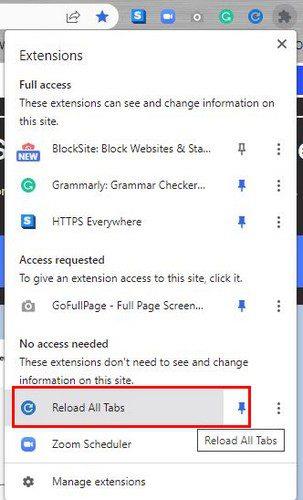
Når utvidelsen er festet, klikker du på utvidelsen, og du vil se hvordan alle Chrome-fanene oppdateres samtidig. Det er alt som skal til.
Konklusjon
Det er tider når du trenger å oppdatere Chrome-fanene dine. I stedet for å kaste bort tid og oppdatere dem én etter én, er det en raskere måte. Du kan bruke tastaturkombinasjonen, eller du kan installere en utvidelse. Kanskje nettleseren ble gal av en eller annen grunn, og du er tvunget til å oppdatere alt. Nå kan du velge hvilken måte som er enklere for deg.
Se vår Google Play Kjøpshistorikk ved å følge disse nybegynnervennlige trinnene for å holde apputgiftene dine under kontroll.
Ha det moro i Zoom-møtene dine med noen morsomme filtre du kan prøve. Legg til en glorie eller se ut som en enhjørning i Zoom-møtene dine med disse morsomme filtrene.
Lær hvordan du fremhever tekst med farge i Google Slides-appen med denne trinn-for-trinn-veiledningen for mobil og datamaskin.
Samsung Galaxy Z Fold 5, med sitt innovative foldbare design og banebrytende teknologi, tilbyr ulike måter å koble til en PC. Enten du ønsker
Du har kanskje ikke alltid tenkt over det, men en av de mest utbredte funksjonene på en smarttelefon er muligheten til å ta et skjermbilde. Over tid har metode for å ta skjermbilder utviklet seg av ulike grunner, enten ved tillegg eller fjerning av fysiske knapper eller innføring av nye programvarefunksjoner.
Se hvor enkelt det er å legge til en ny WhatsApp-kontakt ved hjelp av din tilpassede QR-kode for å spare tid og lagre kontakter som en proff.
Lær å forkorte tiden du bruker på PowerPoint-filer ved å lære disse viktige hurtigtastene for PowerPoint.
Bruk Gmail som en sikkerhetskopi for personlig eller profesjonell Outlook-e-post? Lær hvordan du eksporterer kontakter fra Outlook til Gmail for å sikkerhetskopiere kontakter.
Denne guiden viser deg hvordan du sletter bilder og videoer fra Facebook ved hjelp av PC, Android eller iOS-enhet.
For å slutte å se innlegg fra Facebook-grupper, gå til den gruppens side, og klikk på Flere alternativer. Velg deretter Følg ikke lenger gruppe.







